Ceci est recommandé lorsque vous souhaitez imprimer correctement les couleurs de l’écran. Vous avez besoin de conditions environnementales correctes, telles qu’un calibrage correct de l’écran et l’éclairage environnant, pour visualiser les couleurs d’impression correctes. Les deux points suivants sont importants pour les paramètres de gestion des couleurs.
Activez les paramètres de gestion des couleurs dans l’application et désactivez ceux du pilote de l’imprimante.
Sélectionnez un profil ICC approprié pour le papier dans l’application et sélectionnez le nom du papier correspondant dans le pilote de l’imprimante.
Consultez ce qui suit pour les noms de papier original d’Epson et les profils ICC correspondants.
Faites les réglages dans l’application.
Exemple des paramètres pour Adobe Photoshop Elements 2020
Cliquez sur Plus d’options sur l’écran d’impression.
Sélectionnez Gestion des couleurs, puis sélectionnez Couleurs gérées par Photoshop dans Gestion des couleurs. Sélectionnez le profil ICC correspondant au papier dans Profil de l’imprimante et cliquez sur Préférences de l’imprimante.
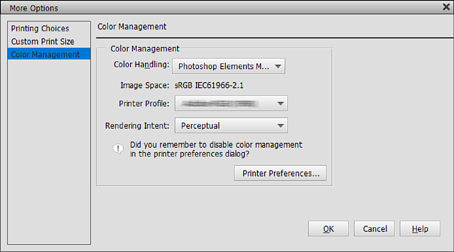
L’écran des paramètres du pilote de l’imprimante s’affiche.
Définissez les paramètres suivants dans l’onglet Principal.
Dans Windows 7, Désactivé (Pas de calibrage couleur) est sélectionné automatiquement.
Vérifiez les autres paramètres, puis démarrez l’impression.